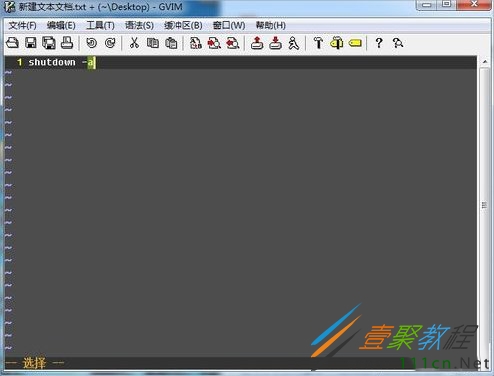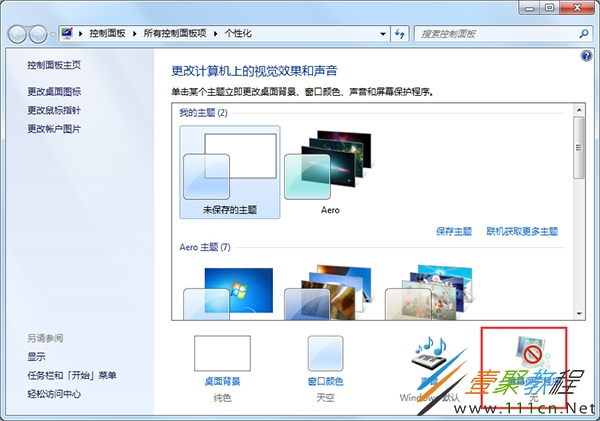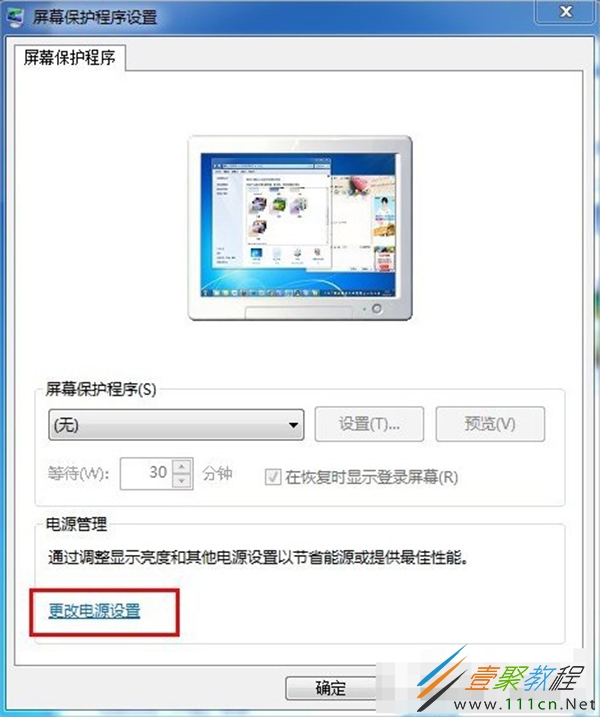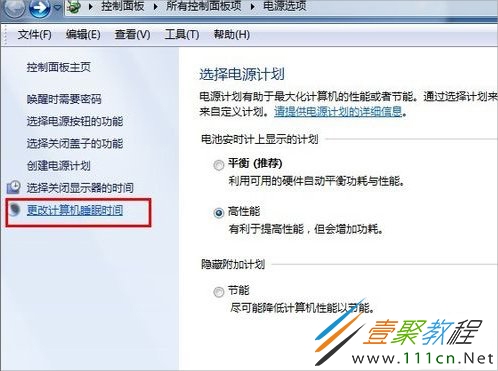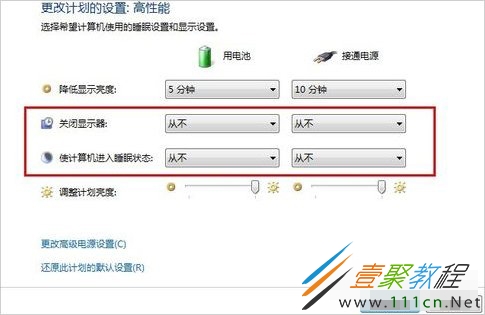最新下载
热门教程
- 1
- 2
- 3
- 4
- 5
- 6
- 7
- 8
- 9
- 10
Win7电脑自动关机取消的方法介绍
时间:2022-06-30 17:01:02 编辑:袖梨 来源:一聚教程网
许多网友都会给电脑设置自动关机,但是Win7电脑如何取消自动关机呢?下面这篇教程我们就来为大家介绍一下,有兴趣的朋友就来了解一下吧。
实用场景一:取消自动关机时间
自动关机设置方法:批处理文件。
就是在一个txt里面放进去批处理程序:键入指令at(时间点)shutdown -s,电脑就会在设置的时间自动关机,时间可以自行设定。
步骤/方法:
1、首先新建一个txt文档,这个文档是为了输入批命令,如首图。
2、在新建的txt里,,这是取消自动关机的命令,但是一定要保证设置自动关机的时候也是用这类方法,不然就无效。
3、点击保存,然后关掉txt,然后修改文件后缀。(要保证文件后缀是显示的状态),将“*.txt” 的扩展名(就是txt)改成 “*.bat”即可。会弹窗确认修改,然后点击“是”。
4、这时候就可以看到原来的txt文档改变了图标,然后双击打开即可。
实用场景二:取消电脑休眠自动关机
自动关机的场景:笔记本电脑晚上睡觉之前开着迅雷下东西,可电脑到了一定时间之后就会进入睡眠状态。在过一会就会关机。如何取消这个时候的休眠自动关机呢?
步骤/方法:
1、在桌面的空白处,点击右键,出下拉菜单,选择“个性化”。
2、在右下角,,弹出屏幕保护程序设置选项卡,在电源管理处进入电源设置。
3、在电源设置里的左边菜单栏,。
4、进入设置后,按照图中,将后面的时间都改成“从不”,然后。
实用场景三:取消Win7关机小工具的设置
自动关机的场景:利用Win7的关机小工具实现的自动关机,这就不是场景一的那种命令的,而是改变了Win7的计划任务,这就需要从Win7的计划任务进行修改。
步骤/方法:
1、打开“开始”菜单,在最下边的搜索框中,输入“计划任务”,这时候就会自动找到结果,点击“计划任务”。
2、在计划任务的弹窗选项框中,在左侧展开“任务计划程序库”,仔细找下,可以看见有个设定好的计划关机任务(名称以At+x的形式命名,很容易就看出来了,x代表数字)。找到后点击右键,然后选择删除。
3、这样就完成了。
以上就是我们为大家介绍的Win7电脑自动关机取消的方法,希望可以给大家带来帮助。
相关文章
- 《弓箭传说2》新手玩法介绍 01-16
- 《地下城与勇士:起源》断桥烟雨多买多送活动内容一览 01-16
- 《差不多高手》醉拳龙技能特点分享 01-16
- 《鬼谷八荒》毕方尾羽解除限制道具推荐 01-16
- 《地下城与勇士:起源》阿拉德首次迎新春活动内容一览 01-16
- 《差不多高手》情圣技能特点分享 01-16